
|
 |
|
| Консультант Плюс Технология 3000 Серия 100 |
 |
|
Описание новшеств
Как перевести программы на новую версию
Другие статьи о Серии 100
Начался перевод справочно-правовых систем "Консультант Плюс" у пользователей на новую версию - Технология 3000 Серия 100.
Новая версия была представлена на 15-й выставке SoftTool, которая прошла с 28 сентября по 2 октября этого года. Стартовое окно программы теперь выглядит так - см. рисунок
Как видно из рисунка - к логотипу добавились три цифры - 100
Рассмотрим свойства программы, которые появились с новой версией.
Основные новшества Серии 100:
Документы на контроле
Новая возможность "Документы на контроле" обеспечивает автоматическую проверку изменений в важных для пользователя документах.
В работе каждого пользователя всегда есть важные документы, которые он берет на заметку. И чтобы не пропустить изменений в этих документах, приходится периодически их находить и просматривать, на что не всегда есть время. Теперь, с выходом Серии 100, такой необходимости нет — система с помощью новшества "Документы на контроле" сама проверит, произошли изменения в этих документах или нет. Пользователю нужно только поставить данные документы на контроль.
Контролировать можно будет документы из раздела "Законодательство", так как именно в них происходят постоянные изменения.
Как поставить документы на контроль?
- Выберем в разделе "Законодательство" необходимый документ из списка документов или войдем в текст этого документа.
- Нажмем кнопку "Документы на контроле" на панели инструментов системы и выберем пункт "Поставить на контроль (снять с контроля)".
См. рисунок
Второй способ — нажмем правую клавишу мыши и выберем аналогичное действие.
Третий способ - нажмите клавишу "F3".
В результате в списке документов у поставленного на контроль документа появляется надпись "На контроле". Таким же образом можно снять документ с контроля.
Все документы, которые были поставлены на контроль, включаются в специальную папку "Документы на контроле" , которая уже есть в системе. В ней можно просмотреть список документов, поставленных на контроль, удалить ненужные документы и совершить другие операции, предусмотренные для работы с папками пользователя в системе КонсультантПлюс.
Проверка документов на контроле будет проводиться системой автоматически после каждого пополнения.
Изменения, которые проверяются системой:
- документ утратил силу
- документ вступил в силу
- появился документ, вносящий изменения в документ на контроле
- появилась новая редакция документа
- появилась новая редакция документа с изменениями, не вступившими в силу
- ранее созданная редакция документа с изменениями, не вступившими в силу, стала действующей
Как узнать про изменения в документах ?
Во-первых, появится специальное сообщение, которым система сама проинформирует об изменениях в документах на контроле.
См. рисунок
Во-вторых, кнопка изменит свой вид - "молния" на кнопке "Документ на контроле" изменит свой цвет с зеленого на красный, сигнализирующий, что в документах на контроле произошли изменения.
Документы на контроле, в которых произошли изменения, автоматически копируются в папку "Последние изменения в документах на контроле", которая тоже имеется в системе. Открыв эту папку, можно увидеть, в каких документах произошли изменения. Можно также указать системе, накапливать в этой папке все измененные документы или сохранять в ней только те документы, которые изменились в последнем пополнении.
Как посмотреть изменения в документах ?
Войдем в папку "Последние изменения в документах на контроле" и перейдем из нее в текст документа. На экране появится сообщение с изложением сути произошедшего изменения.

Новшество "Документы на контроле" экономит время специалистов — это одно из важнейших его преимуществ. С появлением этой функции пользователь получил мощный инструмент отслеживания изменений в важнейших для него документах, что позволит не пропустить изменения в таких документах и вовремя учесть их в работе.
__/ К списку новшеств
Путеводитель по ссылкам
В Серии 100 появился "Путеводитель по ссылкам". Он позволяет выбирать необходимую редакцию документа при переходе по ссылкам из текстов авторских материалов и судебных решений.
Для чего необходим "Путеводитель по ссылкам" ?
Авторы включаемых в систему КонсультантПлюс консультационных материалов и комментариев законодательства обосновывают свои выводы ссылками на нормативные акты. Эти ссылки проставляются специалистами КонсультантПлюс на редакции документов, действовавшие на момент подготовки авторского материала (синхронные редакции). Перенести эти ссылки на действующую редакцию некорректно — в момент подготовки консультации автору еще не было известно о тех изменениях в документе, которые произойдут в будущем. То же самое касается и судебных решений — они основаны на законодательстве, действующем на определенный момент времени.
Однако при изучении таких материалов удобно переходить как в синхронную, так и в действующую редакцию правовых актов. Впервые, и именно в СПС КонсультантПлюс, это стало возможным благодаря Путеводителю по ссылкам. Он доступен при работе со cсылками на правовые акты (раздел "Законодательство") из текстов консультаций и материалов судебной практики (разделы "Судебная практика", "Финансовые консультации", "Комментарии законодательства").
Как работать с функцией "Путеводитель по ссылкам" ?
- Войдем в текст консультации по налогу на прибыль организаций из раздела "Финансовые консультации". В тексте автор ссылается на НК РФ.
- Подведем курсор мыши к ссылке и задержим курсор на секунду - на экране появится подсказка "Налоговый кодекс ... Недействующая редакция. Для перехода в действующую редакцию нажмите CTRL+Enter или CTRL+левая клавиша мыши". Она информирует о том, что ссылка стоит на редакцию НК РФ, которая уже не действует, и сообщает, что с помощью комбинации клавиш "Ctrl+Enter" или "Ctrl+левая кнопка мыши" можно перейти в действующую редакцию. А чтобы попасть в синхронную редакцию, нажмем клавишу "Enter" или левую кнопку мыши.
>
Аналогичную подсказку мы получим, если установим курсор мыши на данной ссылке и нажмем правую кнопку мыши:

Путеводитель по ссылкам сделает гораздо удобнее изучение различных консультационных материалов, а также судебных решений и комментариев законодательства, которые зачастую ссылаются на изменявшиеся документы, например, на различные кодексы (Налоговый, Гражданский и другие).
__/ К списку новшеств
Подключение к Правовому навигатору новых информационных банков
Важным новшеством Серии 100 является то, что теперь поиск с использованием Правового навигатора можно проводить по большему количеству информационных банков.
В Технологии 3000 появился Правовой навигатор — средство интеллектуального поиска документов по конкретной проблеме. С его помощью можно быстро найти документы по определенным практическим вопросам, если заранее неизвестно, какие именно из них регулируют изучаемый вопрос. Это новое средство поиска уже успели оценить наши пользователи — опросы показывают, что Правовой навигатор постепенно становится таким же важным инструментом поиска, как и Карточка поиска.
Первоначально с помощью Правового навигатора можно было искать федеральные документы раздела "Законодательство". Теперь в Серии 100 Правовой навигатор можно использовать при поиске как федеральных, так и московских документов, а также консультационных материалов раздела "Финансовые консультации".
Как с помощью Правового навигатора искать нормативные документы и консультации?
Пример
Нас интересует порядок заполнения и предоставления налоговой декларации по единому социальному налогу (ЕСН).
- В Правовом навигаторе наберем "ДЕКЛАРАЦ ЕСН".
- Отмечаем в правом окне "Налоговая декларация по ЕСН" (это понятие относится к "Единому социальному налогу (ЕСН)" — левое окно).
См. рисунок
- Нажимаем кнопку "Построить список" и получаем список найденных документов (дерево-список).
В полученной подборке представлены документы из разделов "Законодательство" и "Финансовые консультации". Среди правовых актов, помимо Налогового кодекса, есть документы МНС, касающиеся особенностей заполнения декларации отдельными категориями (адвокатами, индивидуальными предпринимателями и пр.). А в разделе "Финансовые консультации" найдем консультации и разъяснения по порядку заполнения и предоставления деклараций.
Таким образом, с помощью Правового навигатора можно найти не только федеральные, но и московские правовые акты, консультации, материалы прессы по налогообложению и бухгалтерскому учету. В дальнейшем число информационных банков, "подключенных" к Правовому навигатору, будет расширяться.
__/ К списку новшеств
Сортировка документов: комплексная и по дате изменения
В Серии 100 в разделе "Законодательство" в дополнение к сортировке списка документов по дате принятия появились еще два вида сортировки:
- комплексная
- и по дате изменения.
Что такое комплексная сортировка ?
Пользователи часто высказывают мнение, что для большего удобства при работе со списком документов желательно, чтобы в этом списке были выделены основополагающие правовые акты. Именно это и реализовано в Серии 100 — теперь комплексная сортировка позволяет увидеть в начале списка документы, которые являются наиболее важными, закладывающими основы регулирования данного вопроса.
Для комплексной сортировки эксперты КонсультантПлюс разработали специальную методику. В этой методике учтены как юридические принципы, так и преимущественный интерес пользователей к документам, регулирующим наиболее важные общественные отношения, например, финансово-экономические (в частности, учтена частота обращений пользователей к тем или иным правовым актам). Благодаря применению такой методики при сортировке список начинается с основополагающих в данном вопросе документов, а за ними расположены все остальные документы в порядке убывания даты их принятия.
Что такое сортировка по дате изменения ?
Известно, что во многие правовые акты неоднократно вносятся изменения. При обычной сортировке по дате используется первоначальная дата принятия изменявшегося документа, и такие документы могли оказаться в конце списка. Но было бы удобнее, чтобы для сортировки использовалась дата создания редакции документа (т.е. дата принятия изменяющего документа). Именно такой вид сортировки появился в Серии 100 для документов раздела "Законодательство". Таким образом, сортировка по дате изменения будет происходить в порядке убывания дат: для изменявшихся документов будет браться дата создания редакции, а для неизменявшихся — дата принятия.
Как пересортировать список документов ?
В списке документов раздела "Законодательство" появился элемент, позволяющий выбрать вид сортировки для списка из трех возможных — комплексной, по дате изменения, по дате принятия. Система запоминает выбранную пользователем сортировку и при следующем построении списка использует ее по умолчанию.
Пример.
- Составим поисковый запрос. В поле "Вид документа" укажем "Закон", в поле "Название документа" — "рекл*". По результатам поиска получим подборку из трех документов:
- А - Закон "О рекламе" № 108-ФЗ от 18.05.1995 (редакция от 30.12.2001);
- Б - Закон "О внесении изменений и дополнений в отдельные законодательные акты РФ в связи с принятием Федерального закона "О рекламе" № 30-ФЗ от 02.03.1998 (редакция от 27.12.2002);
- В - Закон "О внесении изменений в статью 11 Федерального закона "О рекламе" № 162-ФЗ от 14.12.2001.
- Выберем вид сортировки для списка документов. При различных видах сортировки эти документы будут расположены в следующем порядке:
- по дате изменения: Б, А, В
- в результате комплексной сортировки: А, Б, В
- по дате принятия (как было раньше): В, Б, А.
Новые виды сортировок — комплексная и по дате изменения — доступны для документов раздела "Законодательство", поскольку в нем есть основополагающие нормативные акты, и этот раздел содержит изменявшиеся документы.
Данное новшество (особенно возможность комплексной сортировки) существенно облегчит поиск документов пользователями. Зачастую в результате поиска пользователи получают список из нескольких десятков документов и просто не знают, с каким из них надо работать в первую очередь. Теперь такого препятствия нет — пользователь может ознакомиться с важными документами, расположенными в начале списка.
__/ К списку новшеств
Аналитические возможности функции "Уточнить"
В Серии 100 расширились возможности функции "Уточнить" — теперь ее можно применять и для анализа списков.
Напомним, что если по результатам поиска получено много документов, то список можно сократить с помощью функции "Уточнить" — это уникальное свойство КонсультантПлюс. Найти ее можно в верхнем пиктографическом меню или по правой кнопке мыши.
Что изменилось ?
Теперь у словарей полей, по которым проводится уточнение, появилось еще одно полезное свойство: для каждого значения в этом словаре указывается количество документов, которое ему соответствует в списке, а при подведении курсора мыши к значению "всплывают" начала названий первых двух документов. Таким образом, даже до построения списка пользователь сможет узнать названия документов, которые он получит в результате уточнения.
См. рисунок
Также в Серии 100 стало удобнее проводить повторное уточнение списка по тому же полю. При возвращении к предыдущему состоянию списка документов (с помощью кнопки "Назад" или по клавише Esc) название поля, по которому проводилось последнее уточнение, будет выделено жирным шрифтом среди других уточняющих полей. А при открытии словаря этого поля в нем останутся выбранными те значения, которые применялись в последний раз. В результате можно легко откорректировать заданные условия.
Как использовать функцию "Уточнить" ?
Например, нам необходимо проанализировать судебную практику по делам, связанным с порядком возмещения НДС. Рассмотрим, как это помогут сделать новые возможности функции "Уточнить".
- Войдем в текст Налогового кодекса и построим связи к главе 21 "Налог на добавленную стоимость НК РФ с помощью кнопки "Связи".
- Просмотрев дерево-список документов, увидим, что в разделе "Судебная практика" 45 документов содержат дополнительную информацию, связанную с главой 21 НК РФ.
- С помощью кнопки "Уточнить" посмотрим, какие судебные материалы связаны с применением 21 главы. Для сокращения списка уточним его по полю "Вид документа" — выберем значения "Определение", "Постановление", "Решение". В новом списке останется 29 документов. Теперь проанализируем эти документы по тематике — еще раз нажмем кнопку "Уточнить", выберем поле "Тематика" и раскроем классификатор. Мы увидим, что порядку возмещения НДС посвящено 7 материалов. Уточнив список по значению классификатора "Порядок возмещения НДС", перейдем к подборке судебных материалов по данному вопросу.
Новые возможности функции "Уточнить" являются удобным инструментом для анализа списков документов. Особенно это полезно при работе со списками связей документа. Получив список связей (или открыв список по кнопке ) к фрагменту документа или к документу в целом, можно проанализировать, какова тематика этих документов, какие ведомства их принимали. Как мы проиллюстрировали выше, это поможет при анализе судебных решений, основанных на этом документе, — с помощью функции "Уточнить" можно быстро узнать, дела какой тематики чаще всего рассматриваются с применением данного документа.
__/ К списку новшеств
Расширенный поиск в поле "Название"
В Серии 100 появилась возможность при заполнении поля "Название" Карточки поиска использовать "Расширенный поиск".
Работа с этим полем аналогична функции "Расширенный поиск" в поле "Текст". При поиске по названию можно задавать одновременно несколько логических условий (И, ИЛИ, КРОМЕ) или вводить словосочетание, используя уникальные возможности "Расширенного поиска" КонсультантПлюс.
Как пользоваться "Расширенным поиском" ?
Пример
Найдем Федеральный закон "О банках и банковской деятельности", исключив из поиска законы о внесении изменений или дополнений.
- В Карточке поиска в поле "Вид документа" зададим "Закон". На вкладке "Расширенный поиск" поля "Название документа" зададим поисковое выражение, соединив слова логическим условием "И" и "КРОМЕ": "банк И деятельност* КРОМЕ внесен*".
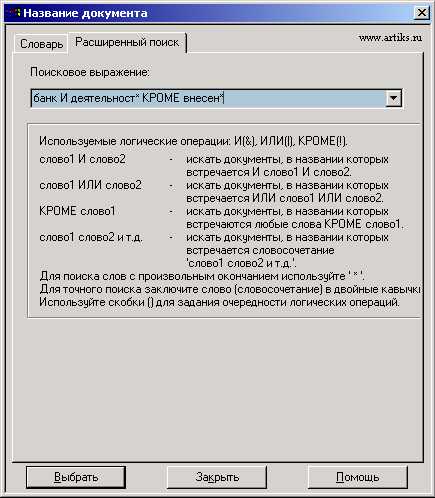
- Нажмем кнопку "Построить список" и получим 2 документа.
Что дает "Расширенный поиск" в поле "Название" ?
Это новшество позволит еще точнее составлять поисковый запрос. Во-первых, можно быстро отсекать от поиска документы об изменениях и дополнениях необходимого пользователю документа. Во-вторых, теперь при поиске можно задавать словосочетание, если пользователь точно знает, что оно встречается в названии нужного документа. Также вкладка "Расширенный поиск" по полю "Название" будет доступна и при работе с функцией "Уточнить", что сделает работу пользователей еще удобнее.
__/ К списку новшеств
Графические объекты в тексте документа
В Серии 100 графические объекты (рисунки, схемы и т.п.) будут отображаться непосредственно в тексте документа — как при просмотре текста на экране, так и при печати документа. Это очень удобно — теперь для просмотра графического объекта не надо открывать его в отдельном окне.
В Серии 100 графические объекты "встроены" в ряд наиболее важных документов (Федеральные конституционные законы о гербе, флаге и т.п.),

и эта работа продолжается — постепенно имеющиеся графические объекты будут отображены в текстах документов.
__/ К списку новшеств
Другие новшества Серии 100
Кроме подробно рассмотренных выше, в Серии 100 появился и целый ряд других новшеств.
Полезные нововведения Серии 100
- Упрощение выбора необходимых значений в словарях полей "Принявший орган" и "Вид документа"
- Самонастраивающийся словарь поля "Тематика"
- Контекстный переход из действующей редакции в редакцию с изменениями, не вступившими в силу. Вверху в таком документе будет присутсвовать ссылка "Внимание ! Подготовлена редакция документа с изменениями, не вступившими в силу", нажав на которую можно попасть в эту редакцию.
- История поисков в Правовом навигаторе
- Сворачивание/разворачивание Оглавления документа
__/ К списку новшеств
Как будет происходить переход на новую версию ?
Переход на новую версию осуществляется нашими специалистами при очередном обновлении. Вы можете самостоятельно перевести свои программы на новую версию. Для этого надо
- скачать новый файл ресурсов vr300104.res
- поместить его в каталог с Вашей программой Консультант Плюс - по умолчанию это папка Consultant - в этой папке находится запускаемый файл CONS.EXE.
- После чего надо запустить программу с ключами
- CONS.EXE /adm /reindex1 /base1 /base* /yes
- После завершения обновления словарей Ваша программа Консультант Плюс получит все новые свойства Серии 100.
Пользователи, обновляющиеся через интернет автоматически, будут переведены на новую версию при срабатывании автоматического пополнения.
__/ К списку новшеств
По материалам "Бюллетеня
пользователя Консультант Плюс
Другие статьи по теме :
|
|
|



